UTAUを歌わせよう(自作UTAUの歌わせ方)
UTAUを作る編→
作ったUTAUの歌わせ方がメインですが、普通のUTAUも同じ方法で歌わせられます。
1.用意するもの、UTAUに入れることを推奨するもの
≪絶対いるもの≫
・UTAU……http://utau2008.xrea.jp/ からダウンロードできます。
・UTAUの音源、もしくは原音設定が入ったファイル(oremoで原音設定した方はresultと書かれたフォルダーです。oto.ini と書いているものが中にあるかどうかチェックしてください。)
・歌わせたい曲のUST……連続音でも単独音でも大丈夫です。とりあえず音が出るか確認したい人は無くても大丈夫です。
・連続音一括設定 ver1.60 (必須ではないがほぼ必要) ……http://z-server.game.coocan.jp/utau/utautop.html#autorenよりダウンロードできます。 これは単独音用のUSTを連続音用に、連続音用のUSTを単独音に自動で直してくれる優れものです!入れてて損はないと思います。
≪UTAUに入れることを推奨するもの≫
・「ローマ字かな変換」……https://ux.getuploader.com/yuuboku/download/7/romantokana_2009092601.zip よりダウンロードできます。
ローマ字で書かれているUSTをかなに直してくれます。USTをダウンロードして使うときにたまに使います。ローマ字のUSTに出会うまで入れなくても問題はないです。
連続音一括設定 ver1.60 と 「ローマ字かな変換」の使い方ですが、
まずはサイトからダウンロードし、zipファイルからフォルダーを出します。
そのフォルダーを、UTAUの中にある「Plugin」というフォルダーにぶち込みます。

画像ではフォルダーから思いっきり出てますが、フォルダーの中に入ったままでも使えます。ガバガバじゃないか(呆)

入れたプラグインは、ツールのところから使えるようになります!プラグインは大体音を選択しないと使えないので、使うときはちゃんと選択しましょう!
2.UTAUに音源を追加する
必要なものを用意して、UTAUが使えるようになったら(下の画像参照)、音源を追加していきます。DLしてくる人はとりあえずZIPファイルから出しておいてください。

UTAUのフォルダーの中にある「voice」というフォルダーを開きます。
このフォルダーの中に音源の入ったフォルダーをぶち込むだけ!簡単ですね!!!
oremo で音源を録音した人は、「result」と書いているファイルをぶち込みます。その中に「oto.ini」が入っているか確認しましょう。これがないと原音設定全部パーになります。

ちなみにこんな感じで、フォルダーの中に音声の入ったフォルダーが入っていても普通に歌わせられました。(お借りしている白峰くんのDLはこちらから→ https://aoiro33gyunyu.wixsite.com/project-s 問題があったら消します)
ダウンロードして音源を追加する場合は、追加しすぎに注意してください。特に連続音は容量が大きいのでパソコンの容量が足りなくなります。
3.実際に歌わせる
実際に歌わせるには主に二つのパターンがあります。
1、自分で歌わせる用の楽譜(UST)を作って歌わせる
2、配布されているUSTを使って歌わせる
この二つになります。私は主に2です。配布していただいてる人に感謝。
またどちらにしても、伴奏は自分で見つけて来るか、自分で作るかしかありません。ボカロの場合はピアプロとかからoffvocalをお借りしましょう。
1のパターンは詳しく説明しているサイトがあるはずなので、私は主に2について説明したいと思います。まぁ2について説明する前に、とりあえず声だけ聴いてみたい!って方向けの説明を。
まずはUTAU.exe を開き、プロジェクト→プロジェクトのプロパティを開きます。

原音ファイルセットの横にある▼を押して、歌わせたい音源を選びます。原音ファイルセット以外のものは無視でいいです。
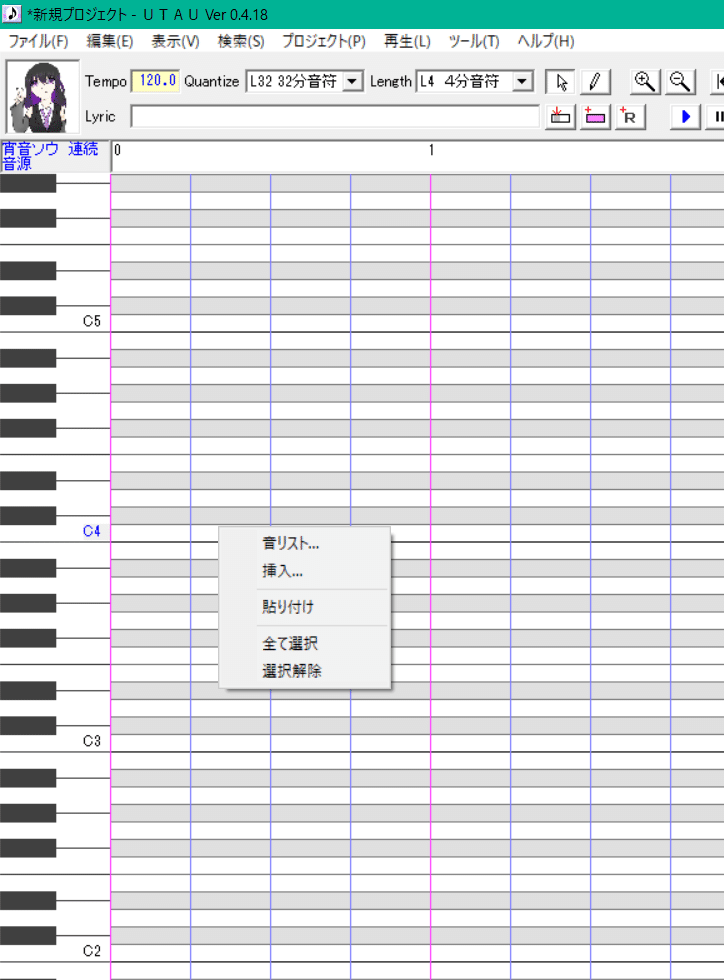
音源が選べたら、適当なところで右クリックを押して挿入を選び、単独音なら「あ」「い」、連続音なら「- あ」「a あ」みたいな感じで適当な音を入力してください。

入力した音を選択(クリック)し、再生ボタンを押して再生できるか確認します。(選択された音はピンク色、されてない音は水色になります。左上にある編集から すべて選択 が出来ます。)
再生できないときは、
・oto.ini がちゃんとフォルダーにあるか
・単独音なら単独音、連続音なら連続音になっているか?(連続音の最初につく-やa、そのあとのスペースは半角になっているかどうか)
・ちゃんと原音設定が出来ているか(oremo で確認できます)
この三点をとりあえず確認しましょう。あとはパソコンの音量とかイヤホンとかが刺さってないかとかですかね……
4.USTを使って歌わせる
USTを使って歌わせるやり方の説明ですが、こちらの方のUSTをお借りして説明します。
http://www.nicovideo.jp/watch/sm32607952
問題があったら消します。
それではまず、USTをダウンロードします。(曲名+UST)で検索すると大体の曲はあります。無いときは諦めるか頑張って自分で作りましょう。
rar.ファイルは解凍、Zipファイルは解凍しなくても使えます。
解凍したら、read.me と書いてあるtextファイル(もしくはメモ帳)を読みます。利用規約です。特にSNSに投稿するときは読みましょう。
次にUTAU Secuence Textを開きます。いわゆるUSTです
開くとプロジェクトの設定というのが最初に出て来ると思いますが、原音ファイルセットの横にある▼を押して、歌わせたい音源を選びます。原音ファイルセット以外のものは無視でいいです。ツールのところに赤い文字で何やら書かれていたら、ツールを初期化で黒文字にしときましょう。

文字のある所までスクロールしてみました。UST配布マジでありがたいので配布してくださってる方を毎秒拝みましょう。
次に左上にある編集から「すべて選択」もしくは「始音から終音まで選択」を押します。
音が全部水色からピンク色に変わっていたら大丈夫です。
ここで男性音源の場合は編集→選択範囲を数値で移動を押し、「-12」と入力し、音を1オクターブ下げておきます。(原曲がKAITOやがくぽなどの男性の場合は下げなくてもよい場合があります)もしも低すぎる場合は編集から「キーの変更を元に戻す」を選ぶと、元に戻ります。
逆に1オクターブあげる場合は、編集→選択範囲を数値で移動を押し、「12」と入力すればOKです。
単独音用のUSTを連続音に歌わせたい、連続音用のUSTを単独音に歌わせたい、CVVCを使う場合は、ツール→プラグイン→連続音一括設定を選びます。
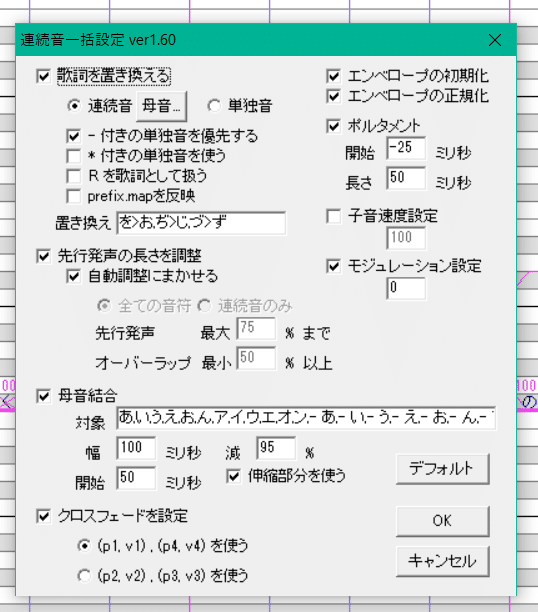
こんな感じのものが出てきます。特に何も気にせずOKを押せば、音源にあった形に歌詞を直してくれます。(ちなみに単独音使用時に、連続音のところにチェックが入ったままOKを押しても普通に単独音用に直してくれました。CVVCも同じです。)
この作業が終わったらいよいよ歌わせてみましょう!

ここの部分を押して再生してみます。
4.5 正常に再生されない音がある、!が付いた音がある
その時はまず、全体に連続音一括設定をしてみましょう。音さえあれば大体治る気がします()
それでもダメな場合は!が出ている音にカーソルを合わせて右クリック→エンベロープを押します

上のはダメな例です。なんか飛び出てますね。なんか複雑に交叉してたりする場合もあります。
この場合は正規化もしくはリセットを押します。

これは良い例です。こんな感じで台形になってたらたいていは大丈夫だと思います。
5、音声を保存する
ちゃんと再生されたら音声を保存しましょう。
プロジェクト→WAVファイルを生成 を押して名前を付けたら完成です!
この場合は選択されているいないに関わらず、UST上にあるもの音は全部WAVファイルになっています。
1部分だけ音声にして保存したい!という場合は、保存したい部分だけを選択し、再生します。

すると、再生の部分に「今聞いたのを保存」というボタンが出てきますので、そこを押すと一部分だけ保存が出来ます。
音声ではなくUST自体を保存する場合は、ファイル→名前をつけて保存から出来ます。
これでoffvocalの音源と、保存した音声を組み合わせればUTAってみたの完成です!
組み合わせるツールはいっぱいありますが、私はAviutilという動画編集ソフトで合わせています。くそめんどくさい手作業ごり押しなのであんまりお勧めしません。動画編集ソフトとしての質はめちゃくちゃにいいです。
UTAUの合唱を作る時、掛け声や一部分だけ合唱させるときには「今聞いたのを保存」は死ぬほど便利です。一部分だけなのでパート分けされてないものをパート分けするのには向いてません。
USTでパート分けするには、保存した音声をそのままぶつ切りにして合わせたり、編集→選択部分のプロパティ→音量を0にして歌わせない、歌わせない部分を対応してない形(単独音なら連続音、連続音なら単独音)に変える、などの方法があります。ここら辺は工夫あるのみなので、自分に合った方法で楽しんでみてください
長くなりましたが説明は以上になります!良いUTAUライフをお楽しみください!
宣伝→私のUTAUの動画です
